Ori de câte ori creați un formular folosind Google Forms, puteți colecta răspunsuri de la oricine de pe internet care are un link către formularul dvs. sau cu care l-ați distribuit.
Deși este util să aveți o modalitate de a obține atât de multe informații de la atât de mulți oameni pe internet, poate introduce și probleme. Oamenii nu răspund întotdeauna la întrebări în același mod, ceea ce vă poate lăsa cu rezultate dezordonate greu de sortat.
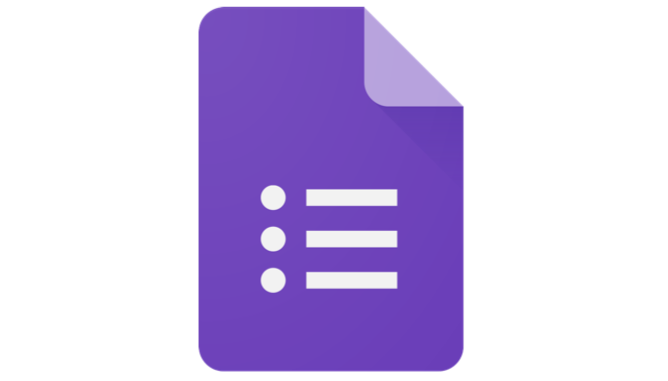
Pentru a ușura lucrurile, este inteligent să configurați validarea răspunsului în formularele dvs. Google. Acest lucru îi va obliga pe oameni să completeze formularul să vă răspundă la întrebări așa cum aveți nevoie.
Adăugarea elementelor de formular Google
Puteți creați sondaje online întregi folosind Google Forms, iar dvs. poate chiar încorporați-le pe site-ul dvs. web.
Procesul de creare a unui formular Google necesită unirea elementelor una după alta.
Faceți acest lucru conectându-vă la contul dvs. Google și accesând Pagina Formulare Google. Lansați fie un formular necompletat, fie un șablon de formular și sunteți gata să începeți crearea primului formular.
In_content_1 all: [300x250] / dfp: [640x360]->Puteți adăuga câte un element odată selectând pictograma +din dreapta și alegând ce tip de element doriți să adăugați la formularul dvs.
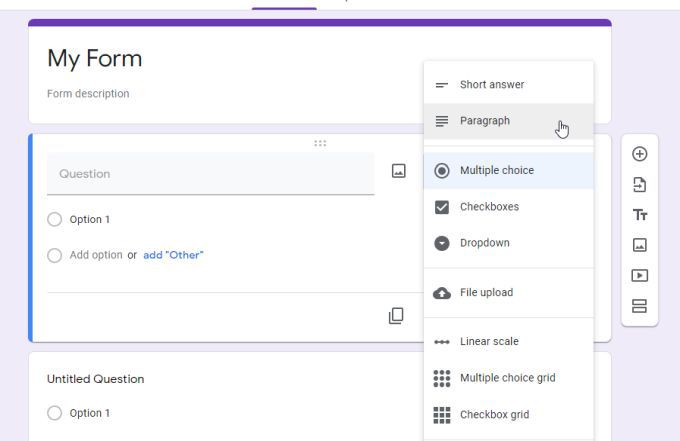
Există trei tipuri de întrebări care vin cu posibilitatea de a utiliza validarea răspunsurilor în Formulare Google.
Fiecare dintre aceste întrebări au propriul set de validări pe care le puteți configura.
Validare răspuns răspuns scurt
Când aveți nevoie de un răspuns scurt ca răspuns la Formularul Google, puteți selecta cele trei puncte din colțul din dreapta jos al elementului respectiv pentru a adăuga validarea . Selectați Validarea răspunsuluipentru a face acest lucru.
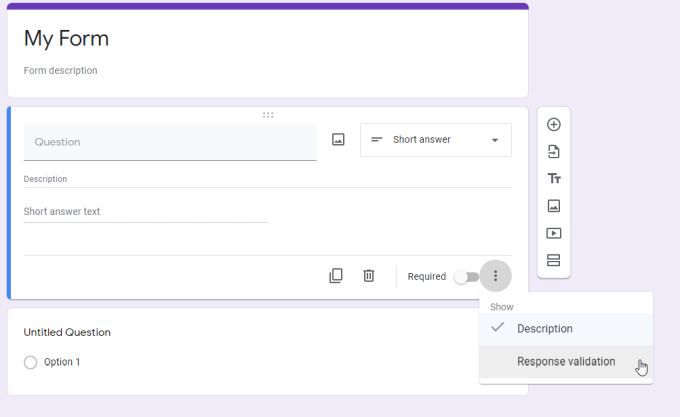
Selectați meniul derulant de lângă Numărpentru a vedea diferitele opțiuni de validare pe care le aveți disponibile.
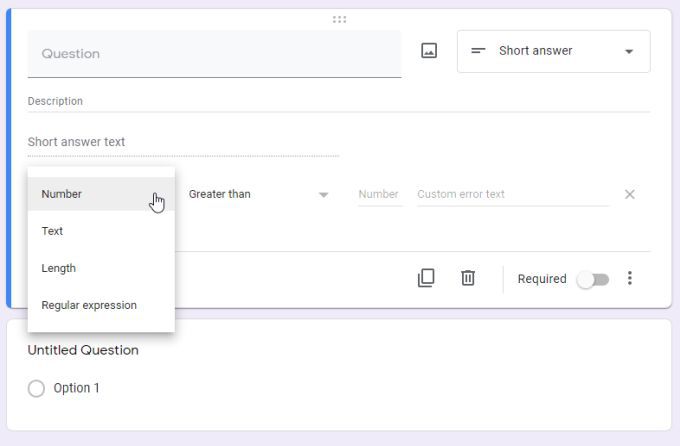
În funcție de modul în care doriți să răspundă utilizatorii dvs., le puteți limita răspunsul pe baza oricăreia dintre aceste opțiuni.
Iată cum funcționează fiecare:
Ori de câte ori selectați oricare dintre aceste opțiuni de validare a răspunsului în Formulare Google, Voi vedea limitele de validare explicate într-o propoziție descriptivă în beneficiul utilizatorilor.
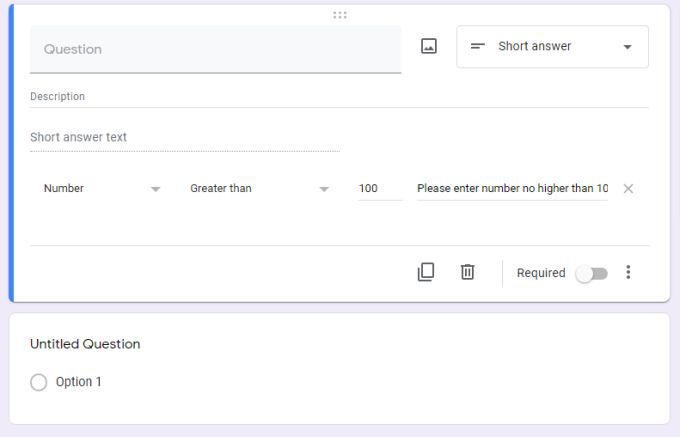
Doar definiți parametrii de validare pe care îi doriți și nu uitați să adăugați textul de eroare, astfel încât utilizatorul să vadă mesajul de răspuns corect dacă introduce ceva în afara intervalului specificat.
Limitarea răspunsurilor scurte este utilă atunci când aveți nevoie de date precum „vârstă” sau „an” și doriți să împiedicați utilizatorul să introducă accidental o valoare care nu are niciun sens. În acest fel, validarea răspunsului în Formulare Google este o modalitate excelentă de a verifica și avertiza automat utilizatorii când au introdus ceva care nu are sens.
Validarea răspunsului la paragraf
Dacă doriți să utilizați validarea răspunsului la paragraf în Formulare Google, trebuie doar să adăugați un element de paragraf la formularul dvs. Apoi selectați pictograma cu trei puncte din colțul din dreapta jos și alegeți Validarea răspunsului.
Acum, când selectați săgeata derulantă de lângă Lungime, veți vedea că există doar două opțiuni de validare a răspunsului.
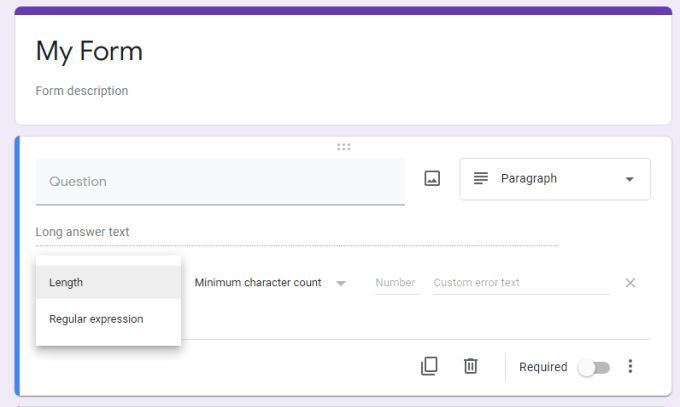
Acest lucru se datorează faptului că pentru elementul formularului de paragraf, are sens doar să se limiteze acești doi parametri. Acestea includ:
Rețineți că, dacă doriți să solicitați utilizatorului să introducă text în elementul de paragraf, asigurați-vă că activați comutatorul de comutare Obligatoriu.
Limitarea intrărilor de paragraf de acest fel este o modalitate excelentă de a preveni nu numai răspunsurile extrem de lungi, dar validarea expresiei regulate poate contribui la asigurarea că utilizatorul răspunde la întrebarea adresată. Validarea
Elementele din formularul casetei de selectare au, de asemenea, propriile opțiuni distincte de validare a răspunsului. La fel ca celelalte elemente de formular de mai sus, adăugați un element Casete de selectare și apoi selectați pictograma cu trei puncte din colțul din dreapta jos al casetei.
Selectați săgeata drop-down de lângă Selectați cel puținpentru a vedea toate opțiunile de validare a răspunsului pentru elementul Casete de selectare.
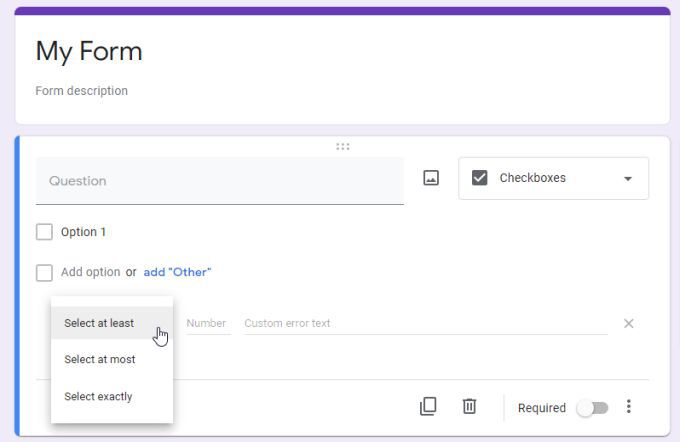
După cum puteți vedea, opțiunile de validare pentru elementul formularului casetelor de selectare sunt simple. Acestea includ:
Validarea răspunsului casetei de verificare asigură că utilizatorii nu omite răspunsurile sau oferă răspunsuri limitate care nu au sens. De exemplu, dacă le cereți să selecteze 4 din 10 preferințe dintr-o listă și selectează doar 2, doriți să vă asigurați că le avertizați că au uitat să selecteze numărul corect de casete de selectare.
Ar trebui să utilizați validarea răspunsului în Formulare Google?
Nu trebuie să utilizați validarea răspunsului de fiecare dată când utilizați una dintre opțiunile de mai sus în Formulare Google, dar este disponibilă ori de câte ori trebuie să vă restricționați utilizatorii de la trecerea în afara limitelor întrebărilor dvs. despre formular.
Folosirea validării răspunsurilor în Formulare Google ar putea face completarea formularului prea dificilă, așa că folosiți-l cu cumpărare. Utilizat cu înțelepciune, vă poate ajuta să vă asigurați că nu veți ajunge la greșeli sau răspunsuri fără sens în răspunsurile din formular.